A következő hiba jelenhet meg Windows 10, 8 vagy 7 alapú számítógépeken, amikor megpróbál nyomtatni egy dokumentumot, vagy amikor kattintson a "Nyomtató keresése" elemre a Wordben vagy más programokban: "Az Active Directory tartományi szolgáltatások jelenleg nem érhető el". „Az Active Directory tartományi szolgáltatások jelenleg nem elérhető” nyomtatási hibaüzenet jelenik meg, mert valamilyen okból a számítógép nem tudja felismerni a nyomtatót.

Ez az oktatóanyag utasításokat tartalmaz a „Az Active Directory tartományi szolgáltatások jelenleg nem érhető el” nyomtatási hiba megoldásához a Windows 10/8/7 operációs rendszerben.
Javítás: Az Active Directory tartományi szolgáltatások jelenleg nem érhetők el nyomtatás közben.
1. módszer. Ellenőrizze, hogy a Nyomtatási sorkezelő szolgáltatás fut-e.
A problémamentes nyomtatáshoz a Print Spooler szolgáltatásnak futnia kell. Tehát a nyomtatóproblémák megoldásának első lépése a Printer Spooler szolgáltatás állapotának ellenőrzése. Ehhez:
1. Egyidejűleg nyomja meg a
ablakok + R gombokat a futtatási parancsmező megnyitásához.
+ R gombokat a futtatási parancsmező megnyitásához.2. A futtatási parancsmezőbe írja be: szolgáltatások.msc és nyomja meg Belép.

3. Keresse meg a Nyomtatási Spooler szervizbe, és ellenőrizze, hogy a Állapot az állapot "Futás"és ha a Indítási típus van "Automatikus".

4. Ha a Printer Spooler nem fut, akkor:
a. Kattintson a jobb gombbal a szolgáltatásra, majd kattintson Rajt.

b. Most próbáljon meg nyomtatni. Ha a probléma megoldódott, kattintson duplán a 'Print Spooler' szolgáltatásra, és állítsa be a Indítási típus nak nek Automatikus. Ezután kattintson rendben és újrakezd a számítógépét.

2. módszer. Módosítsa a Bizalmi központ beállításait az Office alkalmazásokban.
Ha egy Office-alkalmazásban (például Wordben vagy Excelben) „Az Active Directory tartományi szolgáltatások jelenleg nem elérhető” hibával találkozik, akkor:
1. Tól től Fájl menüből válassza ki Opciók.
2. Válassza ki Bizalmi Központ a bal oldalon, majd kattintson Bizalmi központ beállításai jobbra.
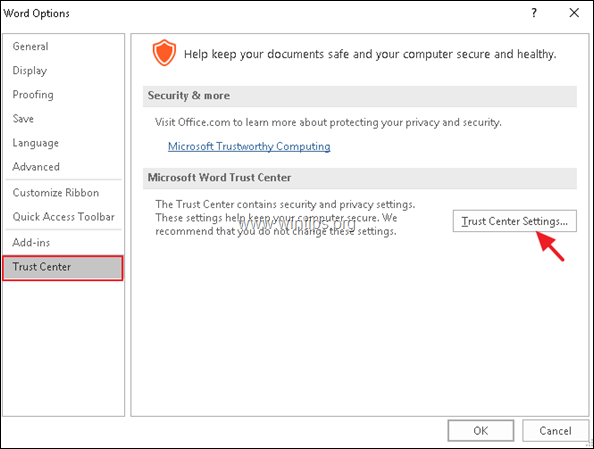
3. Nál nél Megbízható helyek beállításai, válassza a "Megbízható helyek engedélyezése a hálózatomon (nem ajánlott)", és kattintson RENDBEN.

4. Újrakezd Word (vagy Excel), és próbáljon meg újra nyomtatni.
3. módszer. Távolítsa el és telepítse újra a nyomtató illesztőprogramjait és szoftvereit.
Folytassa, és távolítsa el a nyomtató illesztőprogramjait és a nyomtatószoftvert a készülékről. Ehhez:
1. Navigáljon ide Kezelőpanel -> Eszközök és nyomtatók.
2. Kattintson a jobb gombbal a telepített nyomtatóra, és válassza ki Eszköz eltávolítása.
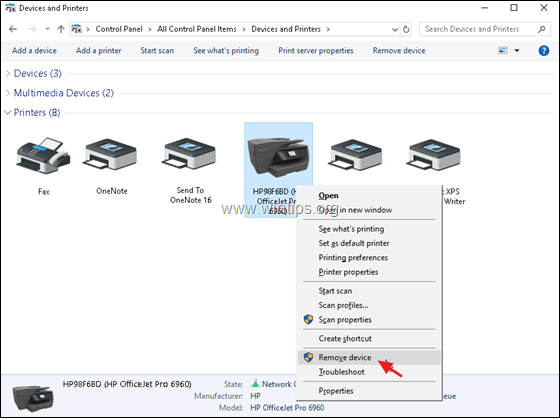
3. A nyomtató eltávolítása után navigáljon ide Kezelőpanel -> Programok és feaprogramokat, és távolítsa el a kapcsolódó nyomtatószoftvert. *
* Jegyzet: Folytassa és távolítsa el a nem használt nyomtatókat is.
4. Amikor kész, újrakezd a számítógéped.
5. Az újraindítás után a Windows rendszerint újratelepíti a nyomtató illesztőprogramjait. Ha ez nem történik meg, akkor:
a. Navigáljon ide Kezelőpanel -> Eszközök és nyomtatók.
b. Kattintson Nyomtató hozzáadása menüből, és telepítse újra a nyomtatót a készülékre. ** Jegyzet: Ha a Windows nem ismeri fel a nyomtatót, húzza ki, majd csatlakoztassa újra a nyomtatót a számítógépen, vagy töltse le a legújabb nyomtató-illesztőprogramokat a gyártótól, és telepítse manuálisan a nyomtatót.

6. Ha a nyomtató telepítése befejeződött, próbáljon meg nyomtatni. Ha ismét megjelenik az „Active Directory tartományi szolgáltatások jelenleg nem elérhető” hibaüzenet, folytassa az alábbi 2. módszerrel.
4. módszer. KIJAVÍTSA "Az Active Directory tartományi szolgáltatások jelenleg nem elérhető" hibát a rendszerleíró adatbázisból.
Egyes esetekben a „Az Active Directory tartományi szolgáltatások jelenleg nem elérhető” hibát érvénytelen beállításjegyzék-engedélyek okozzák. A probléma megoldásához:
1. Nyissa meg a beállításjegyzék-szerkesztőt. Ehhez:
1.Egyszerre nyomja meg a gombot ablakok
+ R gombokat a futtatási parancsmező megnyitásához.
2. típus regedit és nyomja meg Belép.

2. A bal oldali ablaktáblában navigáljon a következő beállításjegyzéki helyre:
- HKEY_CURRENT_USER\Software\Microsoft\Windows NT\CurrentVersion
3. A "Jelenlegi verzió" alatt kattintson jobb gombbal a Eszközök gombot és válassza ki Engedélyek.

4. Válassza ki felhasználónevét a listából, majd a címen Teljes felügyelet engedélyek, kattintson Lehetővé teszi és kattintson rendben. *
* Jegyzet: Ha nem tudja módosítani az engedélyeket, mert az Elfogadás jelölőnégyzet le van tiltva, olvassa el ezt cikk hogy tulajdonjogot és teljes jogot biztosítson magának az „Eszközök” kulcshoz.

5. Most hajtsa végre ugyanazokat a lépéseket (3. és 4.), és rendeljen magának teljes vezérlési jogosultságot a billentyűkkel Nyomtatóportok és ablakok.

6. Amikor kész, újrakezd számítógépét, és próbáljon meg nyomtatni. Az „Active Directory tartományi szolgáltatások jelenleg nem elérhető” hibaüzenet nem jelenik meg újra.
Ez az! Tudassa velem, ha ez az útmutató segített Önnek, és hagyja meg véleményét tapasztalatairól. Lájkold és oszd meg ezt az útmutatót, hogy másoknak is segíthess.